为打好防控新冠肺炎疫情阻击战,确保师生员工生命安全和身体健康,省教育厅下发通知,要求2020年春季学期延期开学,学生在家不外出、不聚会、不举办和参加集中性活动。为响应“停课不停教、停课不停学”的号召,按照《山东艺术学院关于2020年春季学期本专科教学工作安排的通知》要求,党委宣传部、信息中心和教务处特推出在线教学技术培训专题,帮助老师们做好在线教学准备工作。
今天向大家介绍我校的网络教学平台。该平台支持网络在线实时教学、发布教学通知、监控学生考勤及学习状态、小组讨论、答疑、线上作业、线上考试等功能,并配有150G的电脑同步云盘、站内教学邮箱、论文检测等实用功能。平台配套移动端APP——“学习通”,还能视频直播、互动上课,使用高效便捷,后面将陆续为大家介绍。
一、网络教学平台PC端登录方式
我校网络教学平台已与学校统一门户对接,推荐广大师生使用统一身份(工号/学号)登录平台,快速组建教学班级和创建课程。
1.在山东艺术学院官网首页(www.sdca.edu.cn)上方点击“信息门户”,如图1所示。
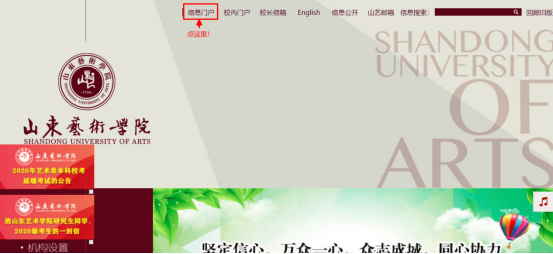
图1
在随后打开的统一门户页面输入用户名(教师为工号、学生为学号)和密码登录,如图2所示。
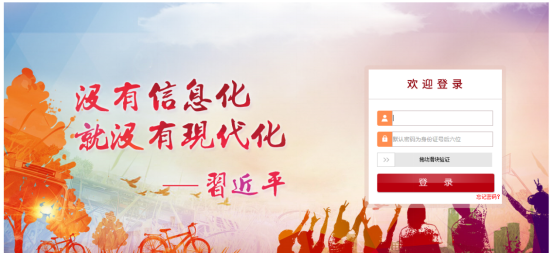
图2
如您是首次校外登录统一门户,会出现图3所示界面。此时,不要担心,点击“忽略警告,继续访问”,随后将弹出下载VPN客户端的链接,如图4所示。根据您的操作系统类型选择合适的链接,下载VPN客户端。
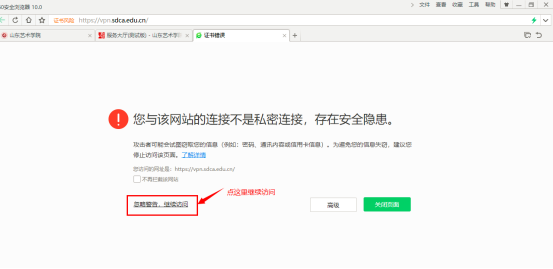
图3
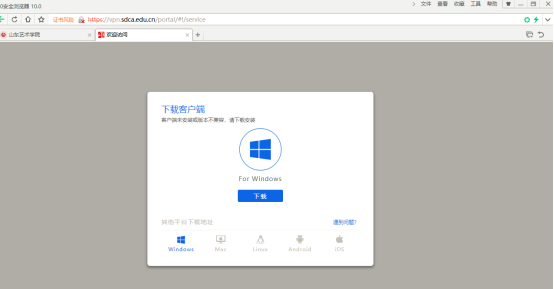
图4
下载安装成功后,将建立您与校内信息服务的专属通道,桌面右下角会弹出登录成功的系统消息,如图5所示。

图5
2.在自动跳转到的“网上办事服务大厅”登录页面上方,点击“门户”,如图6所示。

图6
进入统一信息门户平台,点击“网络教学平台”,如图7所示。
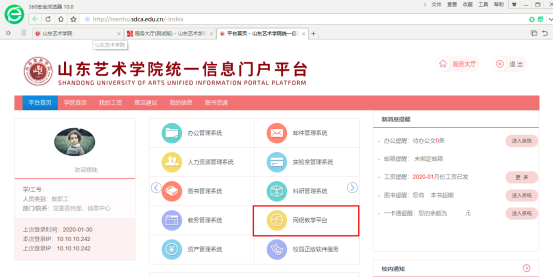
图7
3.进入山东艺术学院网络教学平台,开始在线课程教学互动之旅,如图8所示。
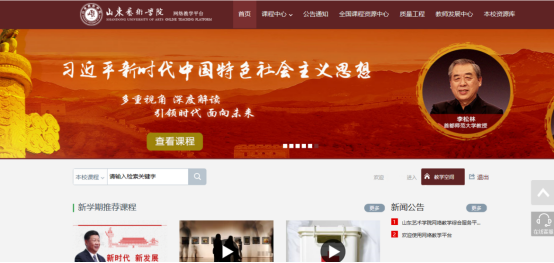
图8
二、教师创建课程
教师请点击您姓名旁边的“教学空间”,点击左侧“课程”,再点击“创建课程”,开始创建自己的课程,如图9所示。
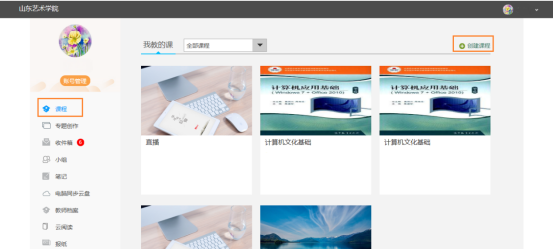
图9
在弹出的“创建课程”界面,输入课程名称,点击下方可选项,可添加课程说明、学分、学时等,如图10所示。创建成功后在图9的课程界面将看到新创建的课程。
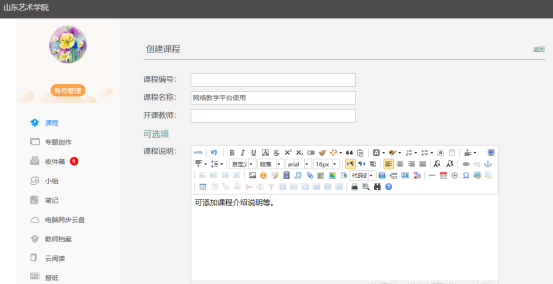
图10
课程创建成功后,再点击课程名称,按照向导提示逐步录入相关信息,点击下方可选项,可添加课程说明、学分、学制等,可以选择已有图片或自行上传图片用作课程封面。还可以选择按课程模板自动生成课程单元,或选择按照周、课时自动生成课程单元,也可以选择不自动生成课程单元,稍后进入课程编辑后再自行设置。
课程单元生成后,如图11所示。
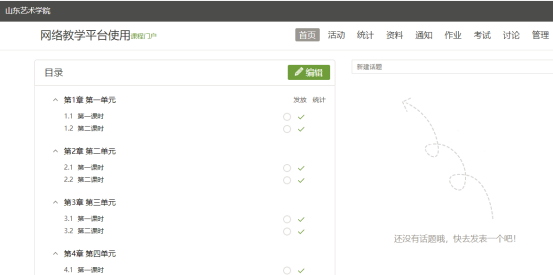
图11
点击图11中的“编辑”,进入图12所示界面,选择某节课,可逐课添加自己的授课内容。

图12
以上是简单的平台使用和建课流程。
三、学生上课
学生登录后,请点击您姓名旁边的“学习空间”,进入当前学期课程的主页,如图13所示。
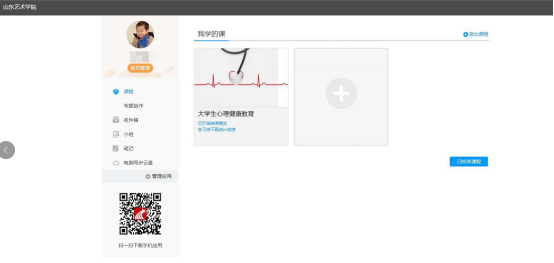
图13
左侧为个人信息和空间应用,学生可自由设置个人信息、管理应用。点击“我学的课”下面的课程,即可进入每门课程的学习空间,如图14所示。可查看任务、进度、资料、通知,参与考试、讨论、答疑。

图14
鉴于前期学生已使用平台或学习通APP学习过在线通识课,使用方法不再详述,同学们可按下面在线帮助第1种方法查询。
四、在线帮助
1.详细具体操作可登录网络教学平台首页,点击页面下方的帮助中心(如图15),查看泛雅平台教师使用帮助和泛雅平台学生使用帮助(如图16)。

图15
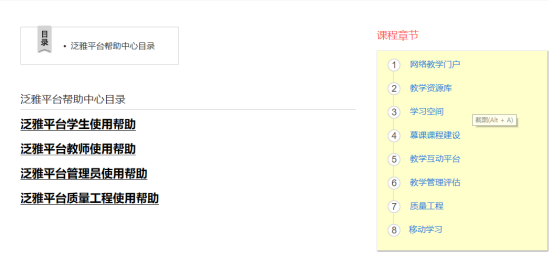
图16
2.技术答疑微信群
党委宣传部、信息中心联合超星公司技术人员创建了技术答疑微信群,为老师们提供在线帮助。
老师们、同学们,防控疫情,从我做起,虽然我们暂时不能相聚课堂,但我们可以一起用技术跨越障碍,用数据衔接课程,用屏幕使学习成为美好体验。让我们一起努力,加油!
